
Jos olet yksi OSX-käyttäjistä, joka toimii avaamalla tietyt tiedostot napsauttamalla sen hiiren oikeaa painiketta ja sitten klikkaamalla "Avaa kanssa", olet ehkä huomannut, että joissakin tapauksissa sovellusluettelossa on kopioita joidenkin nimistä ohjelmat jonka avulla voimme avata tiedoston, joka ärsyttää, emmekä tiedä, miten poistaa.
Me kaikki tiedämme, että tämä toiminto säästää paljon aikaa, koska meidän ei tarvitse ensin avata sovellusta ja mennä sitten "Tiedosto" -kohtaan ja avata sitten kyseinen tiedosto. Kun valitset "Avaa kanssa", valitsemme tiedoston, napsauta sitä hiiren kakkospainikkeella ja napsauta "Avaa kanssa", jolla ohjelma avautuu automaattisesti ja sitten tiedosto ladataan. Lisäämällä tämän toiminnan käyttöä näemme kuitenkin, että joskus kopiot ohjelmien nimissä lisääntyvät, joten jos käytämme sitä paljon, luettelo voi olla hankala ja pitkä.
Katsotaanpa miten voimme tyhjentää luettelonToisin sanoen poista päällekkäiset nimet niin, että kunkin ohjelman nimi näkyy vain kerran. Tätä varten meidän on avattava "Terminal", joka sijaitsee Launchpadissa "OTHERS" -kansiossa, ja annettava seuraava järjestys:
/System/Library/Frameworks/CoreServices.framework/Versions/A/Frameworks/
LaunchServices.framework / Versiot / A / Tuki / lsregister -kill -r -domain local -domain user
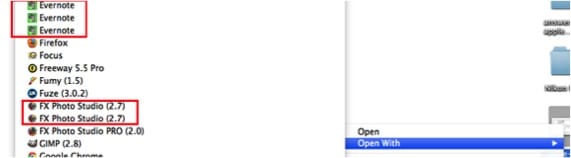
Pidä mielessä, että taaksepäin komentosarjassa niitä käytetään laajentamaan pitkiä komentoja. Ne eivät ole välttämättömiä, jos kirjoitat komentomerkkijonoa manuaalisesti päätelaitteeseen. Kun syötämme komentomerkkijonon "Terminaaliin", prosessi vie vähän aikaa, kun Services-tietokantaa rakennetaan uudelleen, joten päällekkäiset merkinnät poistetaan. Kun prosessi on valmis, käynnistämme Finderin uudelleen, jotta muutokset tulevat voimaan, ja tarkistamme, ettei ohjelmien nimissä ole kopioita.

Lisää tietoa - Käynnistä asiakirjojen nopea tulostus Finderista
Lähde - Mac Trast
En tiedä, näkyvätkö kaksoiskappaleet toiminnan suuren käytön vuoksi, mutta olen varmistanut, että se tapahtuu monien sovellusten kanssa, kun ne päivitetään. Näyttää siltä, että päivitettäessä joitain edellisen version tiedostoja ei poisteta ja nämä kaksoiskappaleet jäävät. Joten aina kun päivitän mitä tahansa sovellusta, suoritan tämän "temppun" välttääksesi sitä ärsytystä.
täydellinen, se on tullut tarinasta
Hei hyvä, kiitos ensin suuresti temppusta, koska se oli jotain, jota en tiennyt poistaa, ja se sai minut melko hermostuneeksi.
Olen käyttänyt yllä kirjoitettua sekvenssiä ja se ei ole toiminut minulle, se kertoi minulle, että tiedostoa tai hakemistoa ei löytynyt, joten olen etsinyt sitä manuaalisesti, olen vetänyt tiedoston «lsregister» päätelaitteeseen ja kopioinut viimeinen jakso, jättäen tuloksena olevan:
/System/Library/Frameworks/CoreServices.framework/Versions/A/Frameworks/LaunchServices.framework/Versions/A/Support/lsregister -kill -r -domain local -domain user
ja siellä se on jo toiminut minulle.
kiitos vielä kerran paljon
Kiitos!
Se ei toimi minulle, olen yrittänyt kopioida molemmat eikä mitään
Hei, olen tarkistanut järjestyksen ja kuten DR on kommentoinut, oli ylimääräinen palkki, joka lisättiin introa annettaessa. Se on nyt kiinteä ja se toimii. Kaikki parhaat.